originlab绘图的方法
- 时间:2020-07-28 16:46
- 来源:下载吧
- 编辑:longnian
originlab是一款功能强大且专业的画图软件,同时该软件功能非常齐全,不仅给用户提供了制图、数据探索、曲线和曲面拟合的功能,还支持峰值分析、统计、信号处理等操作。这款软件在数据处理方面有很好的表现,在数据分析以及函数拟合方面非常的专业,所以很多朋友会使用这款软件来绘制图形。但是这款软件专业性很强,所以会使用这款软件绘图的人不多。其实这款软件绘图的方法很简单,那么接下来小编就给大家详细介绍一下originlab绘图的具体操作方法,有需要的朋友可以看一看。
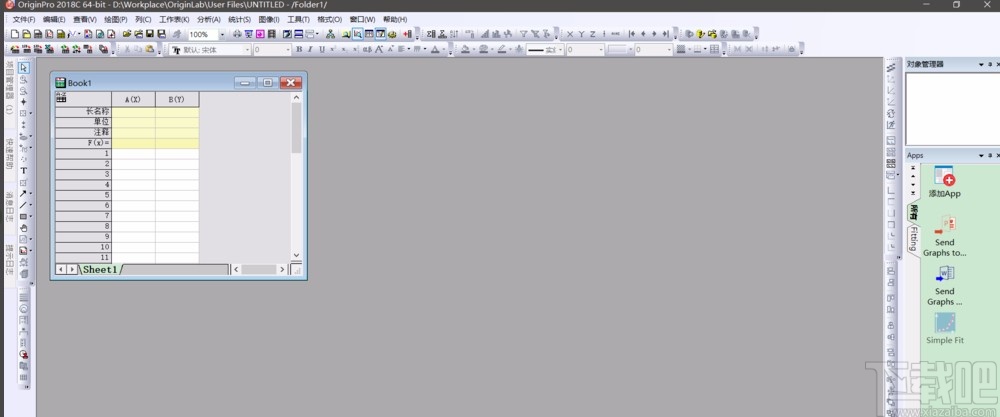
方法步骤
1.首先我们将需要绘图的数据进行复制,比如复制Excel或其他类表格需要的数据。

2.接着将软件打开,在软件界面上可以看到一个工作表,我们将刚刚复制的数据使用右键点击的方式粘贴到工作表中,这里不能使用Ctrl+V的方法粘贴数据。
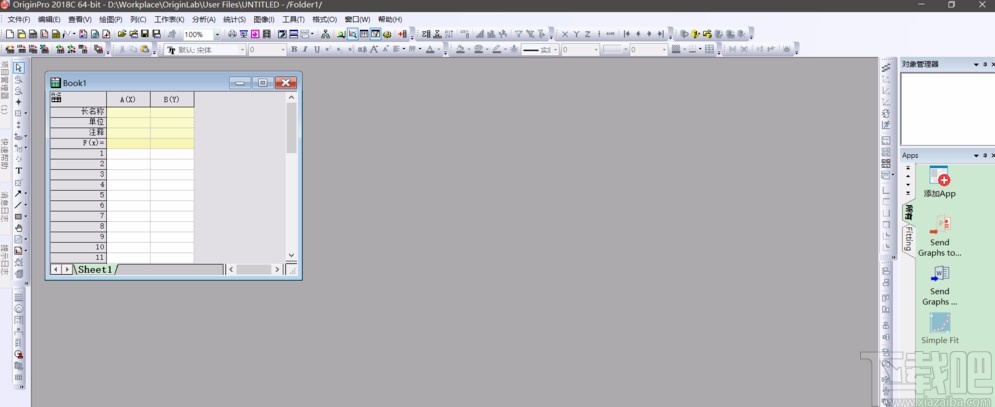
3.如果我们粘贴多组数据时,注意选中X列并右击鼠标,在下拉框中点击“设置为”,并在出现的子下拉框中选择“X”;对于Y列数据,也按照同样的方法将其属性设置为“Y”。
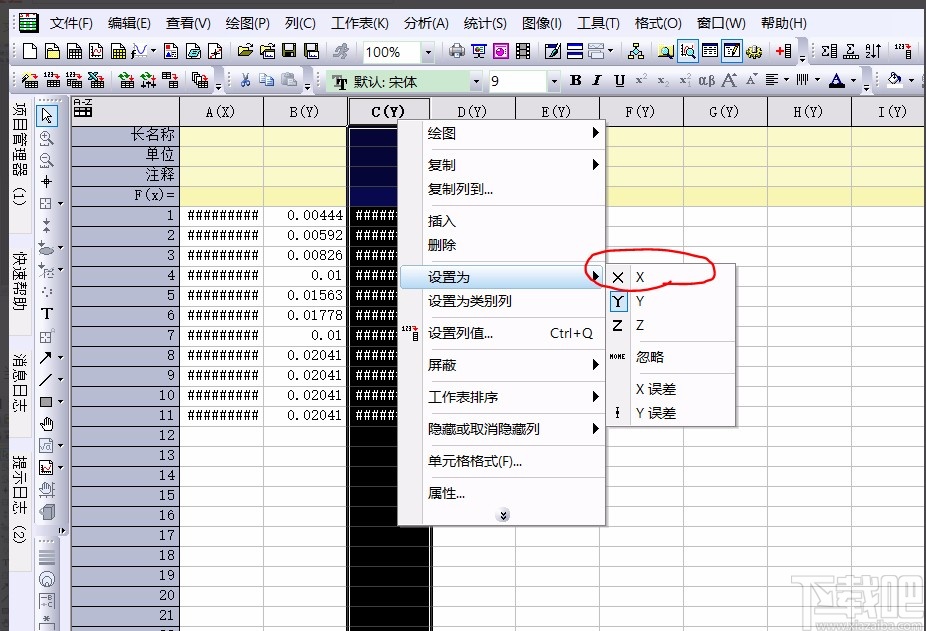
4.然后选中需要绘制的X、Y列数据,点击界面上方工具栏中的“绘图”选项,并根据自己的需要,在出现的图像窗口中选择需要描绘的图像类型即可绘制出相应的图像。
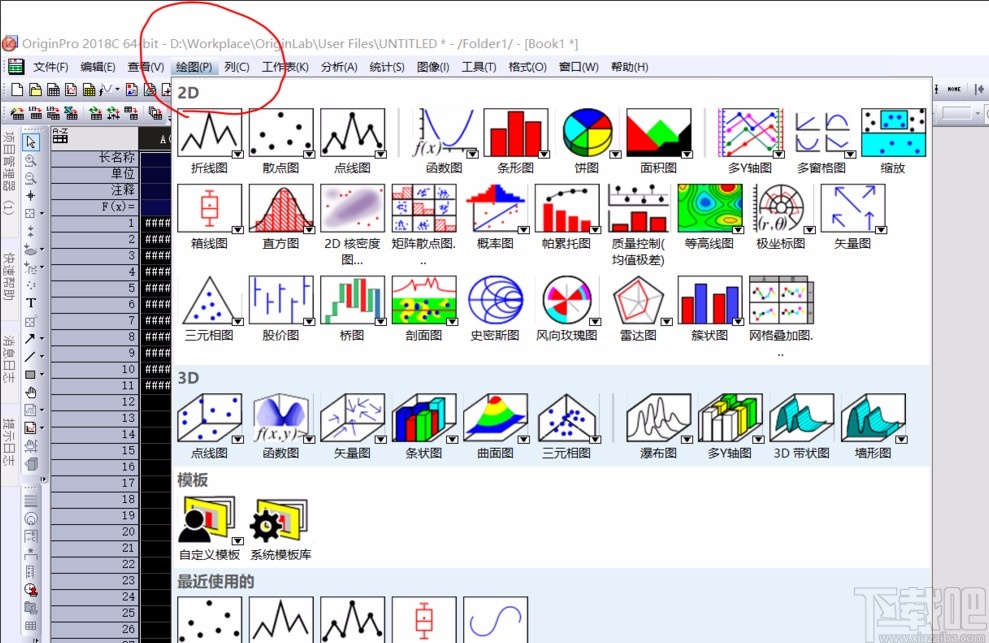
5.比如小编选择“点线图”,最后绘制出来的图像如下图所示,大家可以作为参考。
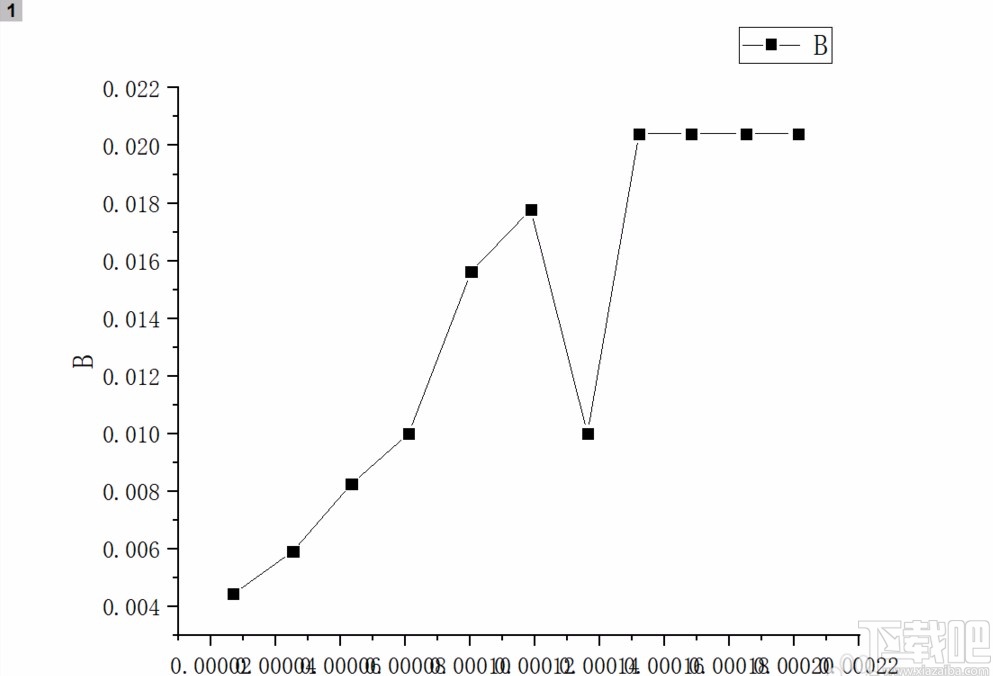
6.如果在一张图上需要绘制多个曲线,我们按照第三步的方法将多列数据的属性分别设置为“X”和“Y”后,再将多列数据全部选中,并按照第四步的方法,即可在一张图上绘制出多个图像。
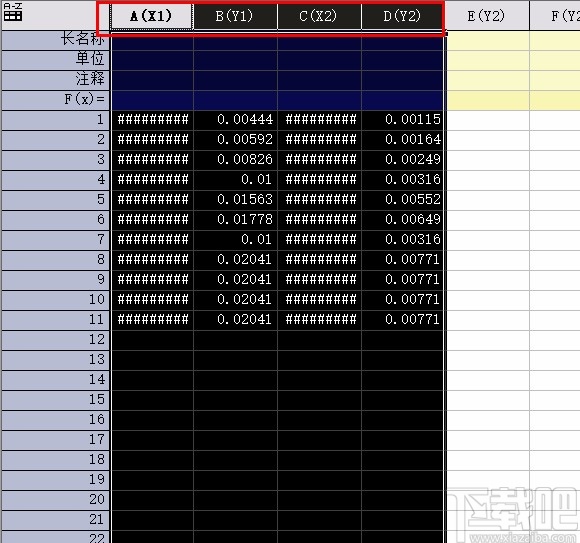
7.在一张图上绘制多个图形的效果如下图所示,大家可以作为参考。
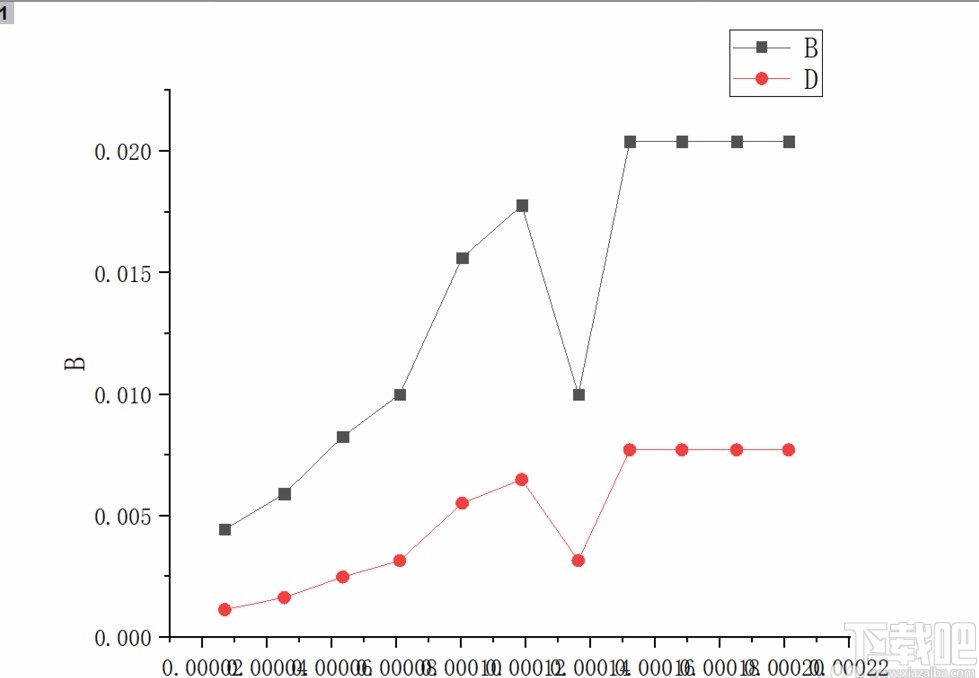
以上就是小编给大家整理的originlab绘图的具体操作方法,方法简单易懂,有需要的朋友可以看一看,希望这篇教程对大家有所帮助。
最近更新
-
 淘宝怎么用微信支付
淘宝怎么用微信支付
淘宝微信支付怎么开通?9月5日淘宝公示与微信
- 2 手机上怎么查法定退休时间 09-13
- 3 怎么查自己的法定退休年龄 09-13
- 4 小红书宠物小伙伴怎么挖宝 09-04
- 5 小红书AI宠物怎么养 09-04
- 6 网易云音乐补偿7天会员怎么领 08-21
人气排行
-
 腾讯视频qlv格式转换成mp4图文教程(附一键转换工具)
腾讯视频qlv格式转换成mp4图文教程(附一键转换工具)
腾讯视频下载的视频格式为qlv,虽然无法通过格式工厂等视频格式转
-
 爱剪辑怎么给视频加字幕(超简单教程)
爱剪辑怎么给视频加字幕(超简单教程)
曾几何时给视频加字幕是一项非常专业的工作,不仅要用会声会影、
-
 秒拍视频怎么下载 秒拍视频下载到电脑教程
秒拍视频怎么下载 秒拍视频下载到电脑教程
秒拍视频因为有很多明星的自拍视频,以及其他各种视频还是非常火
-
 爱剪辑如何给视频打马赛克图文教程
爱剪辑如何给视频打马赛克图文教程
爱剪辑是一款免费易用的视频剪辑软件,那给视频打马赛克肯定是相
-
 3dmax如何安装?3dsmax2015超详细安装教程
3dmax如何安装?3dsmax2015超详细安装教程
3dmax如何安装?3dsmax2015是3dsmax系列目前的版本,不少3dsmax用
-
 Photoshop CS6 请卸载并重新安装该产品解决办法
Photoshop CS6 请卸载并重新安装该产品解决办法
安装完PhotoshopCS6后,打开失败提示:“请卸载并重新安装该产品
-
 照相馆照片照片处理软件 照相馆用的软件介绍
照相馆照片照片处理软件 照相馆用的软件介绍
很多朋友都在好奇照相馆用的都是什么软件?不仅可以裁剪寸照,还
-
 爱剪辑怎么调节视频速度 视频速度放慢/加快方法
爱剪辑怎么调节视频速度 视频速度放慢/加快方法
爱剪辑的调节视频速度功能,支持将视频速度调慢,将视频速度调快
-
 PS显示“不能完成请求因为程序错误”解决方法
PS显示“不能完成请求因为程序错误”解决方法
PS显示“不能完成请求因为程序错误”解决方法。大家在使用PS的时
-
 CAD字体显示问号怎么办 CAD打开文件字体显示问号怎么办
CAD字体显示问号怎么办 CAD打开文件字体显示问号怎么办
由于CAD至今出过N多个版本,而且还有相互之间的外挂软件,不同版

